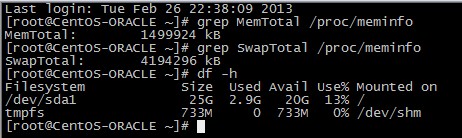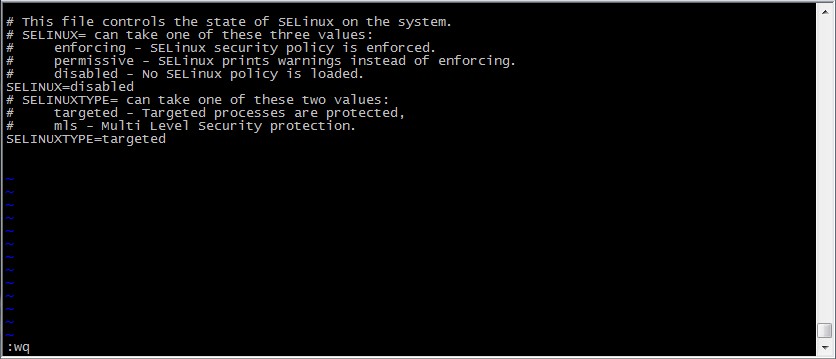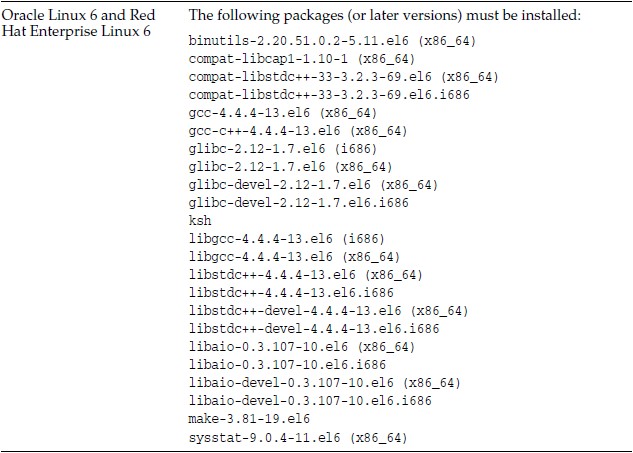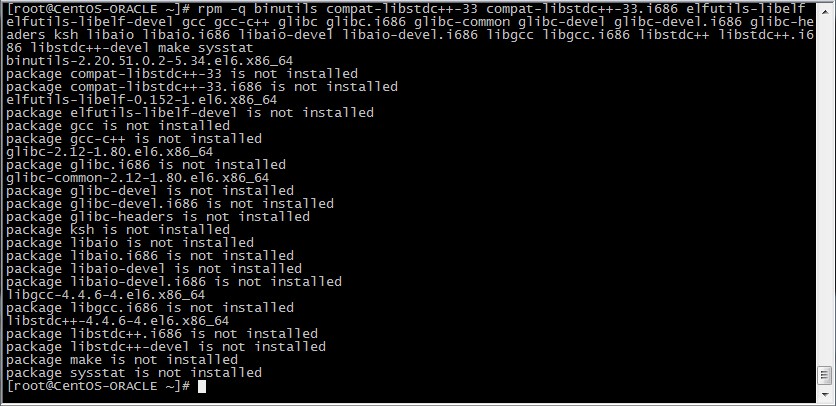本文主要是介绍CentOS7_x86_64安装Oracle10g R2血泪史,希望对大家解决编程问题提供一定的参考价值,需要的开发者们随着小编来一起学习吧!
说明 本人是Linux菜鸟,在安装过程中,其实有些错误可以避免,但因为不了解走了一些弯路,不过自己学到了一些东西。这里整理了下遇到的各种问题和解决方式,是自己的一个总结,也希望对需要的人有帮助吧。另外说明下主要流程参考了一位博友的文章,我这里只是结合自己遇到的问题梳理下,因为原文的系统是CentOS6.5,我的是7,这其中有很多细节不一样。博客原文CentOS 6.3(x86_32)下安装Oracle 10g R2。如果你的系统是CentOS6,建议直接参考原文,如果是7,则可以看一下下面的内容。仅供学习之用。
一、硬件要求
1. 内存要求&Swap
EMinimum: 1 GB of RAM
Recommended: 2 GB of RAM or more
Available RAM Swap Space Required
Between 1G and 2G 1.5 times the size of the RAM
Between 2G and 16G Equal to the size of the RAM
More than 16G 16GB
检查内存情况
#grep MemTotal /proc/meminfo
#grep SwapTotal /proc/meminfo
2.硬盘
由于CentOS安装后差不多有4~5G,再加上Oracle等等的安装,所以请准备至少10G的硬盘空间。
检查磁盘情况
# df -h
二、软件
系统平台:CentOS 7.0(x86_64)
Oracle版本:Oracle 10g R2
10201_database_linux_x86_64.cpio
补丁:p6810189_10204
p6810189_10204_Linux-x86-64.zip
注:补丁如果不需要,不用升级也可以,我自己就没有升级。
三、系统安装注意
系统安装时一定要安装桌面模式,否则无法安装oracle,另外请勿开启SELinux,oracle官方不建议使用SELinux,CentOS的防火墙也请暂时关闭,减少安装时的困扰。但是笔者在之前安装CentOS7时,没有点选安全模块,所有系统的防火墙模块没有装,这直接导致后面测试远程连接时花费了我很长时间,详见后面的描述,这里装没装关系不大,装的话按照接下来的步骤关闭防火墙,没装的话可以先忽略。可以使用如下命令查看。
#service iptables status //centos6下命令
#systemctl status iptables.service //centos7下命令为防止Oracle安装过程中出现乱码,建议使用英文作为系统语言,进行Oracle的安装工作。
本文中所描述的系统命令,未经特殊标示,均为“#”代表root权限,“$”代表oracle权限。
四、安装Oracle前的系统准备工作
首先,请先以root账号登入作一些前置设定作业。
1.关闭防火墙、禁用SELinux
关于防火墙配置,如果此处遇到防火墙不可用,或者提示不存在该模块等信息,请参见另一篇文章CentOS7_86_64创建Oracle实例且设置开机自启以及允许远程连接,里面有详细说明。
1) 重启后生效 (建议使用)
//centos6下
#chkconfig iptables on
#chkconfig iptables off
//centos7下
#systemctl enable iptables.service
#systemctl disable iptables.service 2) 即时生效,重启后失效
//centos6下
#service iptables start
#service iptables stop
//centos7下
#systemctl start iptables.service
#systemctl stop iptables.service接下来修改SELINUX=disabled,然后重启。
# vi /etc/selinux/config2.安装依赖包
Oracle10g R2官方文档要求的安装包:
查看Oracle相关包是否已经安装,输入如下图中的命令,注意不要输错或者漏输,检查相关的包有没有安装。
根据输出的信息,安装缺少的包。这里使用yum安装。具体的因系统内安装的包不同而不同,可能有些读者的已经有了。
# yum -y install binutils compat-libstdc++-33 compat-libstdc++-33.i686
elfutils-libelf elfutils-libelf-devel gcc gcc-c++ glibc glibc.i686 glibc-common glibc-devel glibc-devel.i686
glibc-headers ksh libaio libaio.i686 libaio-devel libaio-devel.i6这篇关于CentOS7_x86_64安装Oracle10g R2血泪史的文章就介绍到这儿,希望我们推荐的文章对编程师们有所帮助!